如何建立 Azure DevOps 以及帳款設定
Image created with Bing Image Creator
本文將示範基礎建立Azure DevOps的組織、專案以及帳款的相關設定。
建立 Azure DevOps 組織
首先來到 Azure DevOps 的頁面,並選擇開始免費使用
在登入Microsoft的帳號之後,開始設定 Azure DevOps
首先必須先建立一個組織,可以自行更改組織名稱以及希望部署的區域
部屬成功後即會來到Azure DevOps組織頁面,網址應是以 「dev.azure.com」為開頭,類似於以下範例:
https://dev.azure.com/{您的組織名稱}/
建立 Azure DevOps 專案
在組織頁面我們可以新增專案(Project),但是一開始可以看到沒辦法選擇公開的(Public) 專案只能建立Private的專案。
如果想建立公開的專案,在組織頁面左下角點選「Organization settings」
在「Security」下面的「Policies」,開啟「Allow public projects」即可建立公開的專案。
專案建立完成,在首頁即可看到我們的專案是公開還是私密的狀態
要更改專案的狀態也非常容易,點選左下角「Project settings」
在「Overview」的「Visibility」點選更改即可(選擇後記得按「Save」!)
帳款(Billing)
我們可以隨時確認帳款的訊息,在組織頁面左下角點選「Organization settings」並點選「Billing」
可以看到免費試用帳戶也會有些許功能可以使用,不過會受到比較多的限制
連結 Azure 訂閱
如果組織有Azure 訂閱帳號要做連結也非常容易,在同一個Billing的頁面,點選「Set up billing」
這時右方會跳出視窗,點選要連結的訂閱並按下「Save」就大功告成啦!
操作成功在「Billing」的頁面就可以看到我們所連結的Azure 訂閱帳號囉!

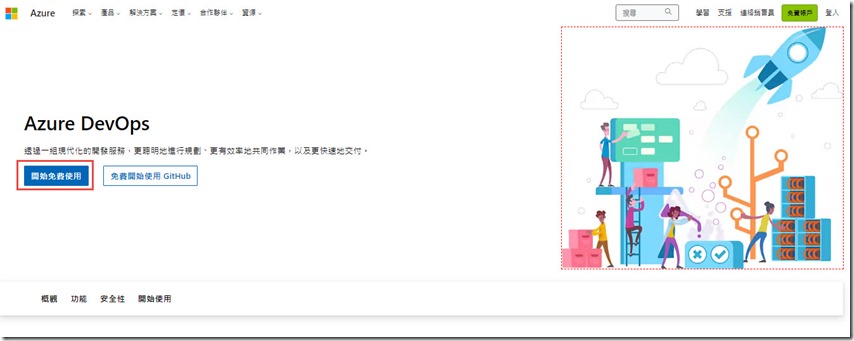
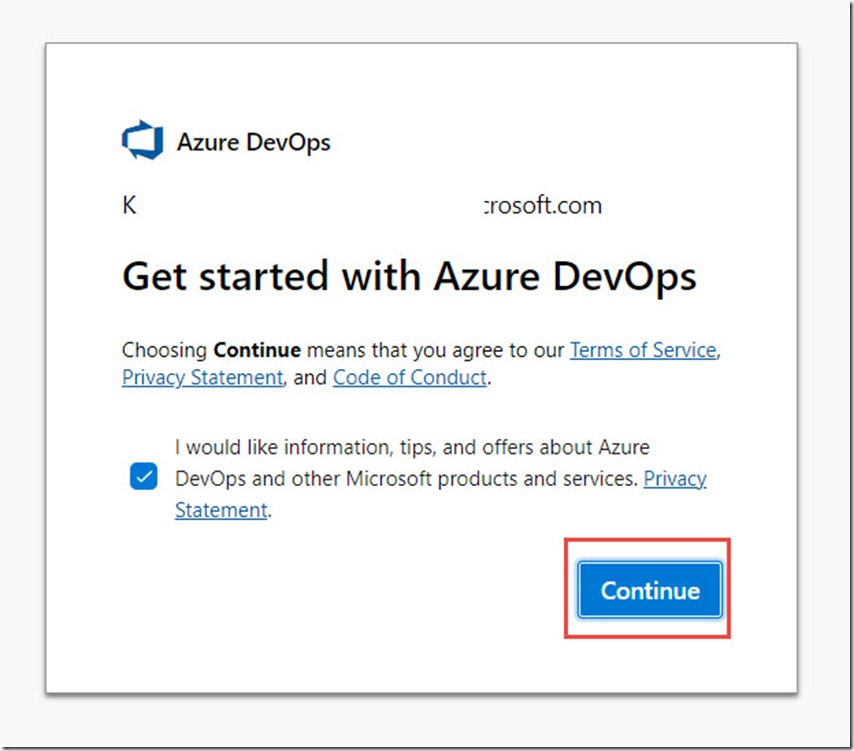
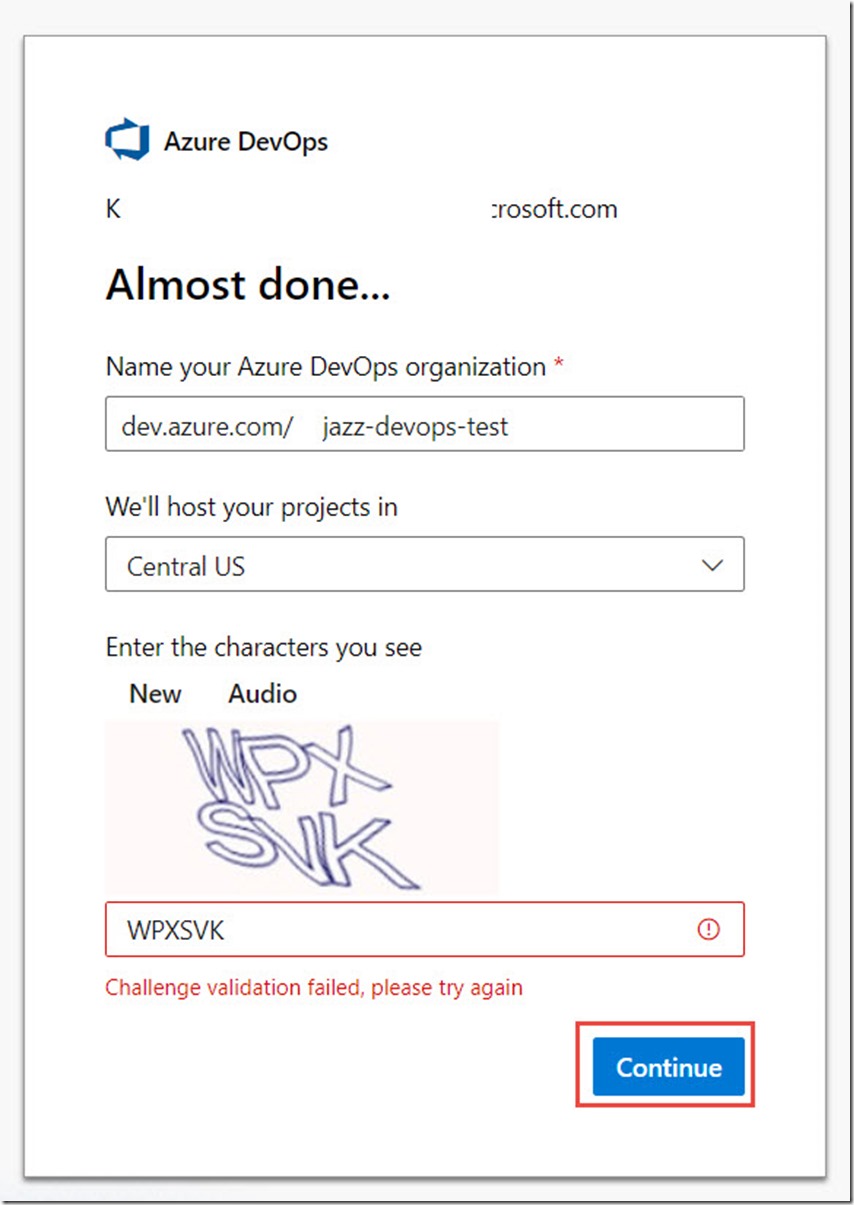
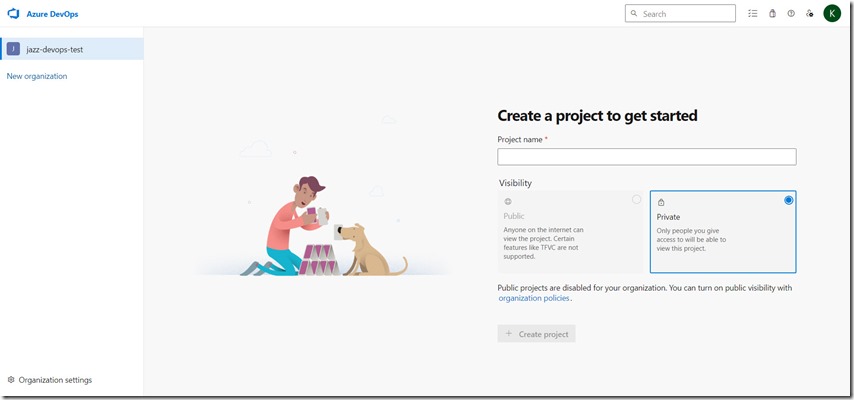
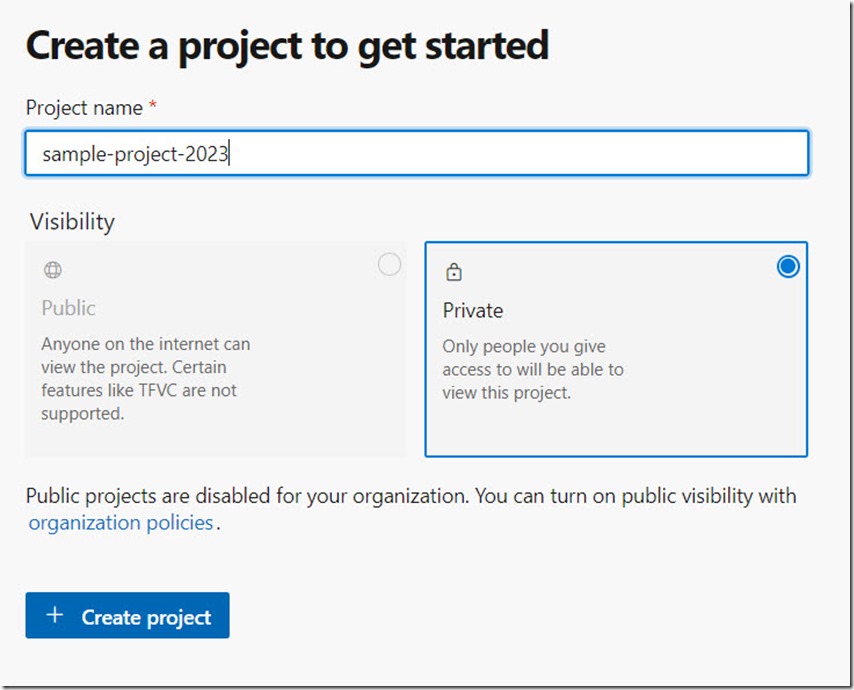
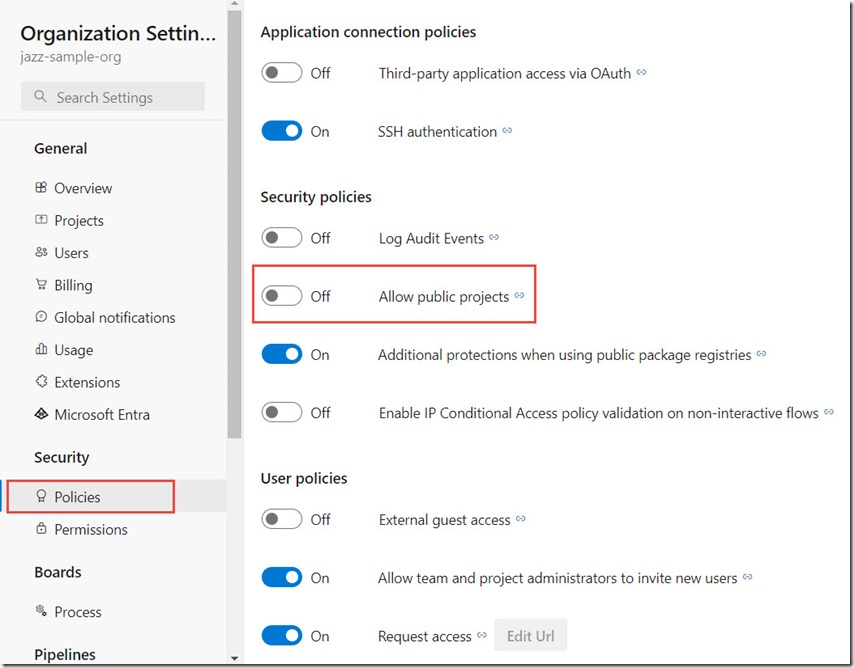
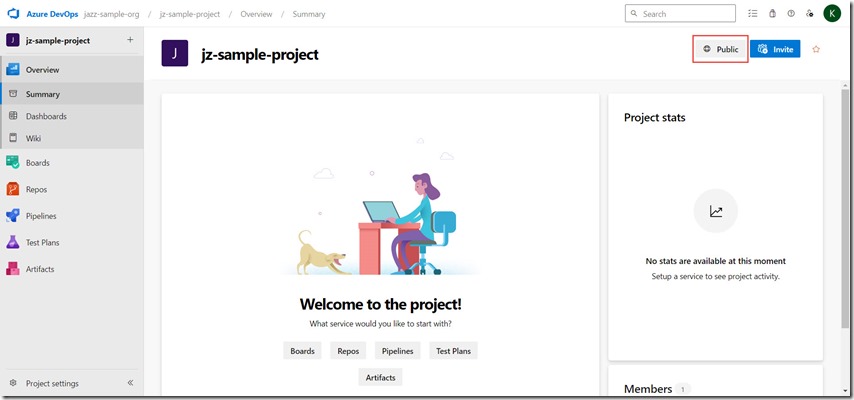
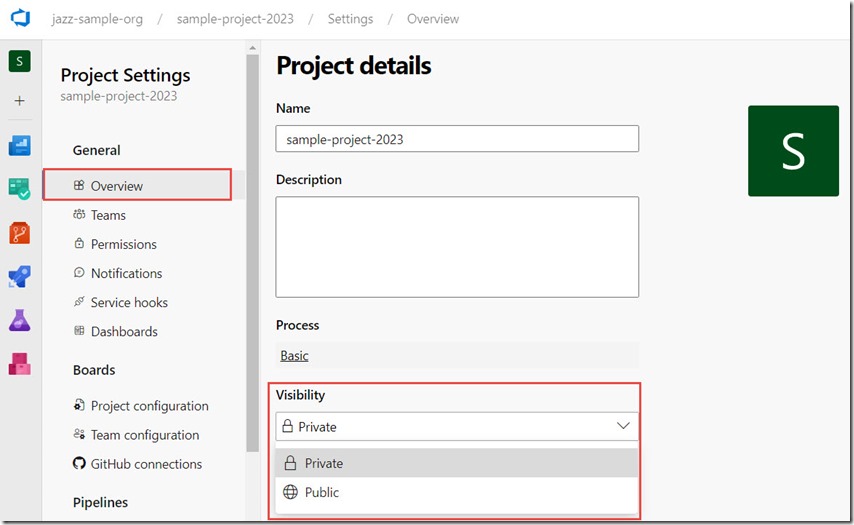
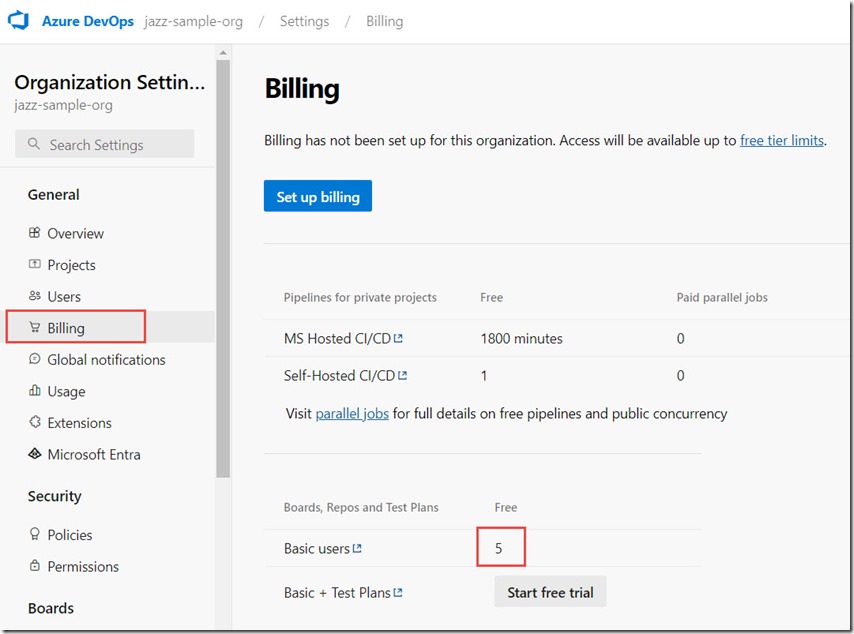
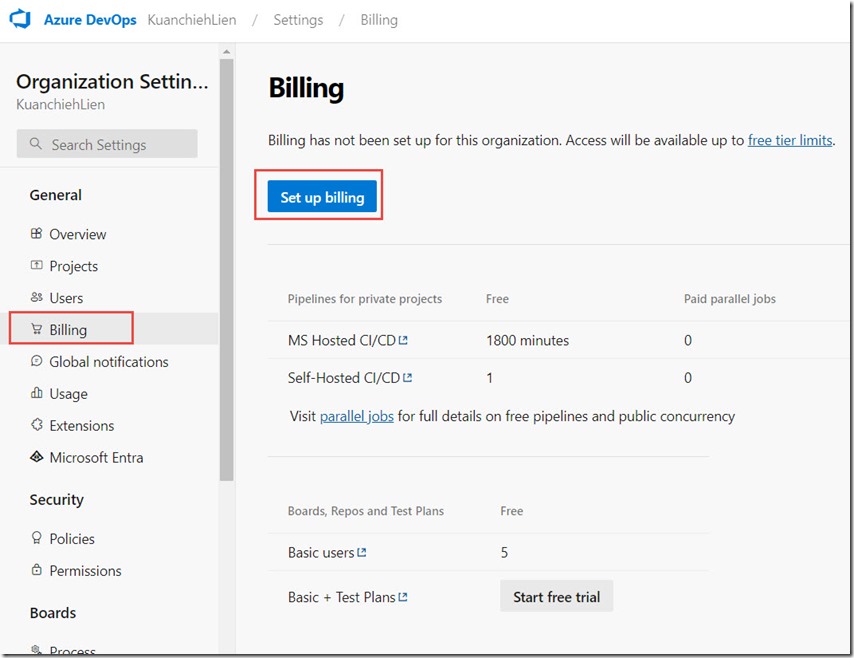
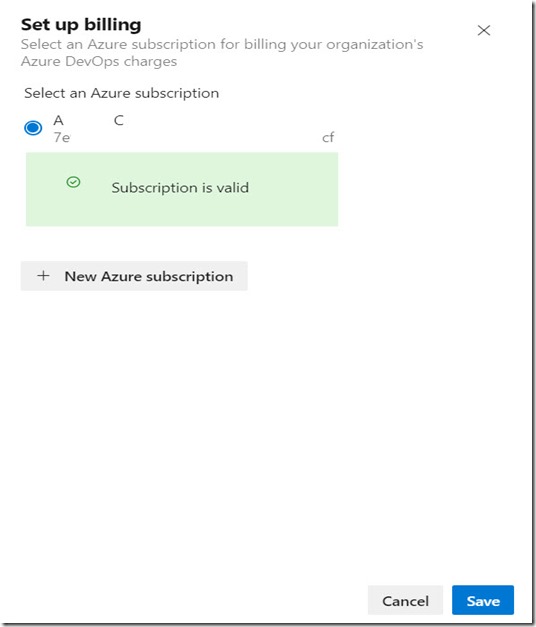
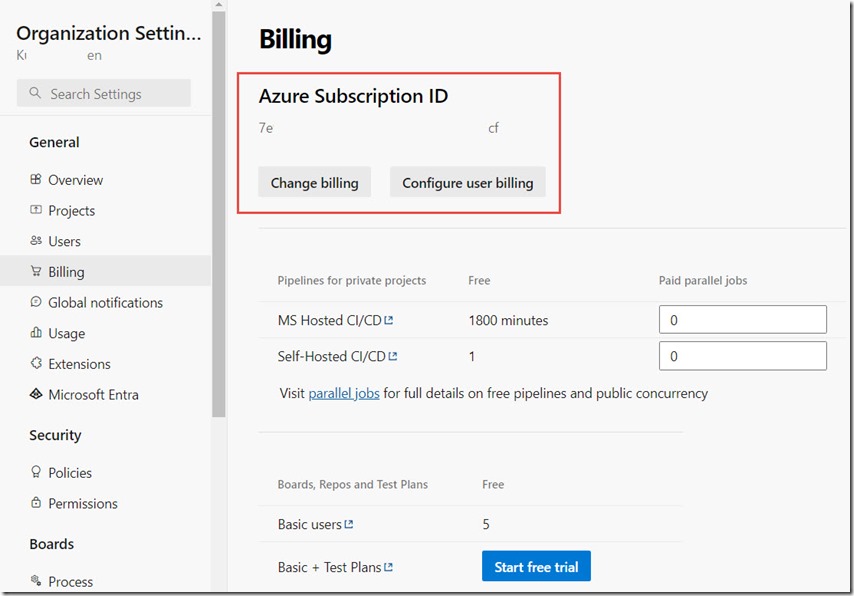
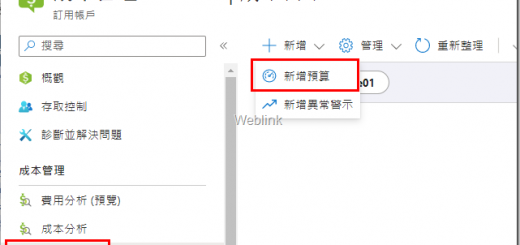
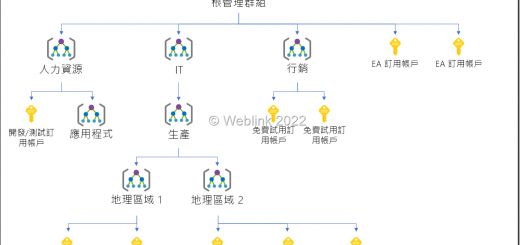
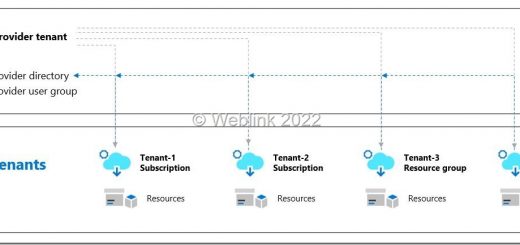
近期留言